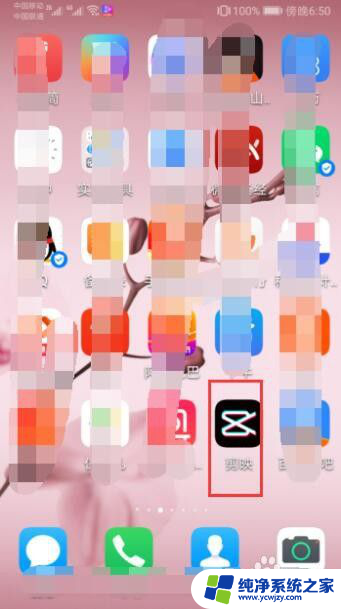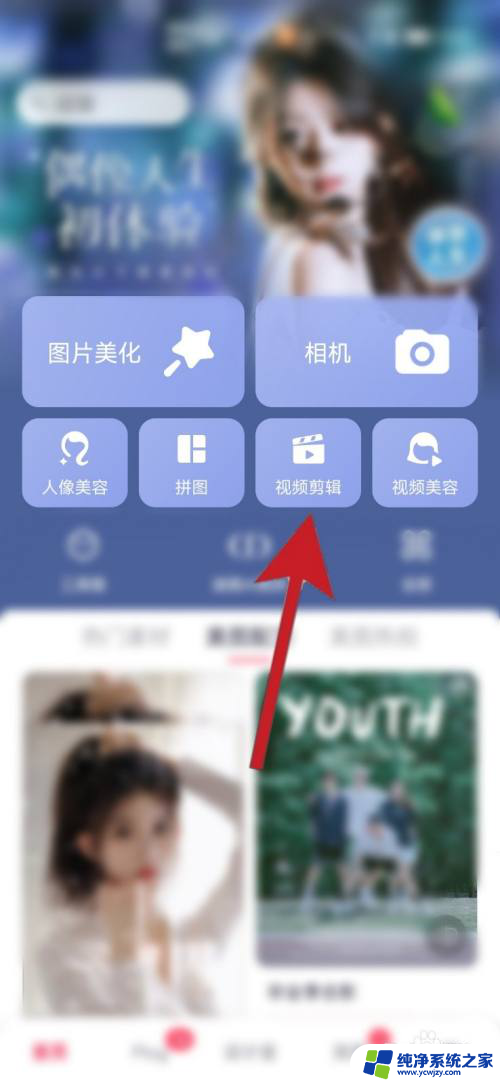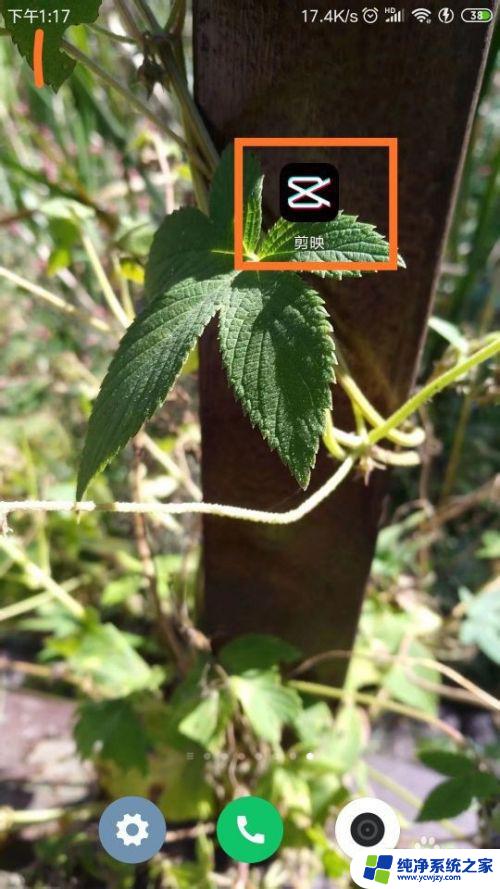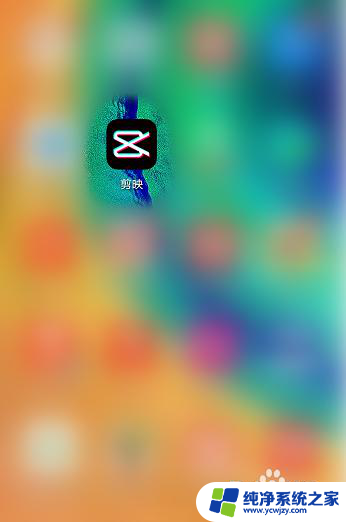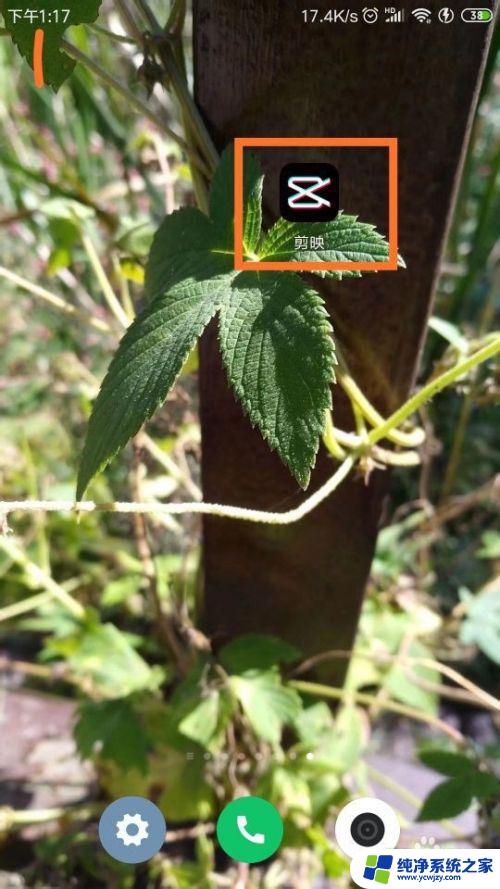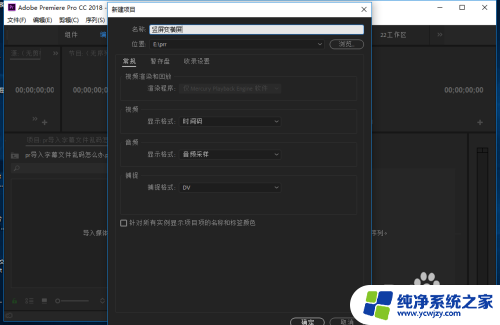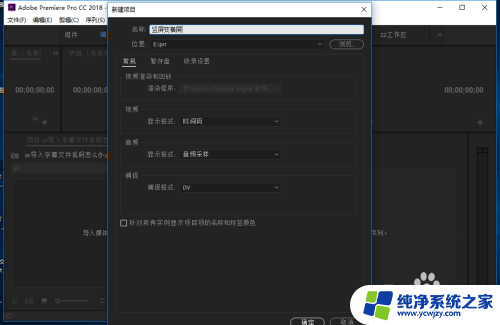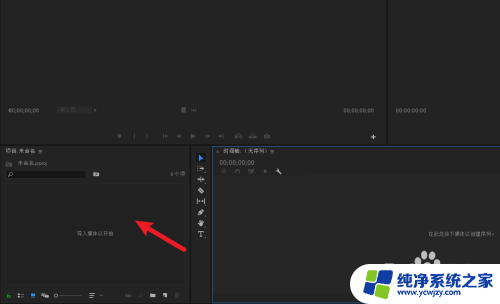怎样把横屏视频变成竖屏视频 爱剪辑横屏视频转竖屏教程
如今横屏视频已成为我们生活中记录和分享美好瞬间的重要方式之一,当我们希望将这些横屏视频应用于特定媒体平台或与朋友分享时,竖屏视频往往更适合手机屏幕的显示方式。如何将横屏视频转换为竖屏视频呢?针对这一问题,爱剪辑横屏视频转竖屏教程为我们提供了解决方案。通过学习该教程,我们将能够轻松掌握将横屏视频转换为竖屏视频的技巧和方法,为我们的创作和分享带来更多可能性。无论是个人创作还是商业应用,掌握这一技能都将为我们的视频制作带来更多的便利和创意。接下来让我们一起来了解如何将横屏视频变成竖屏视频吧!
具体方法:
1.打开爱剪辑应用后,在弹出的新建对话框里输入必要的数据。这里可以把视频大小先设置成竖屏的,然后点击确定,如下图所示。
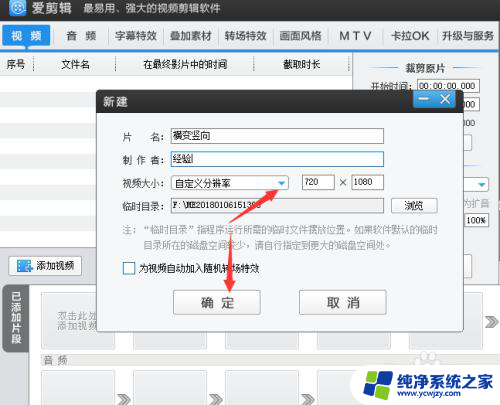
2.新建好后,直接点击下面的添加视频,把我们要把横屏转成竖屏的视频导入进来,如下图所示。
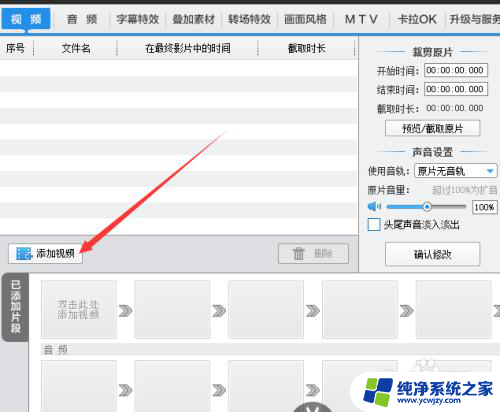
3.直接点击导入视频预览界面里的确定,如下图所示。
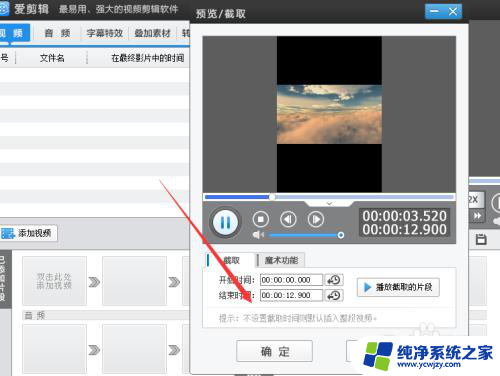
4.视频添加进来后,在点击导航上面的【画面风格】,如下图所示。

5.在打开的爱剪辑画面风格选项卡里找到【自由旋转】,如下图所示。
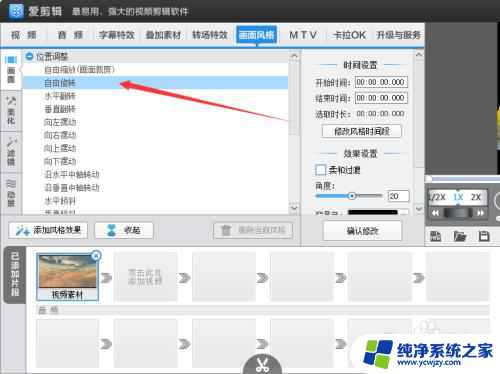
6.先选择要添加风格的视频,然后点击添加风格效果。再点击弹出菜单里的【为当期片段添加风格】,如下图所示。
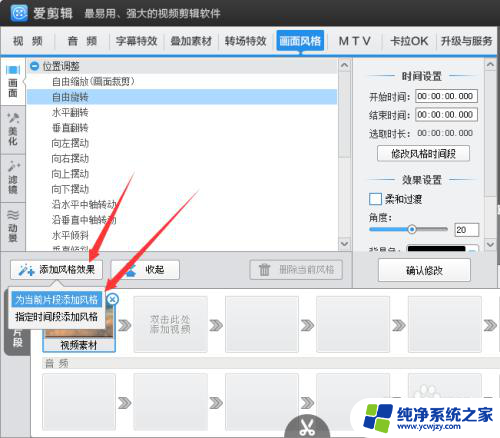
7.给视频添加了自由旋转的风格后,我们在把旋转的角度给修改为90度。这样就把横屏变成竖屏了,如下图所示。
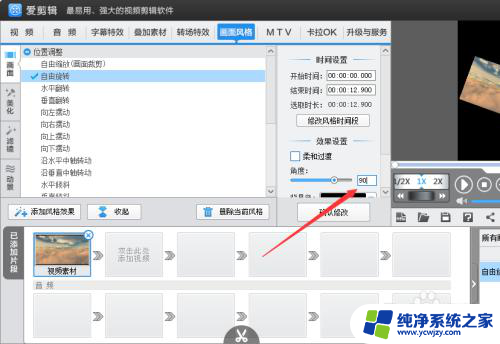
8.直接点击确定修改后,横屏转为竖屏了,然后直接点击导出视频就可以了,如下图所示。
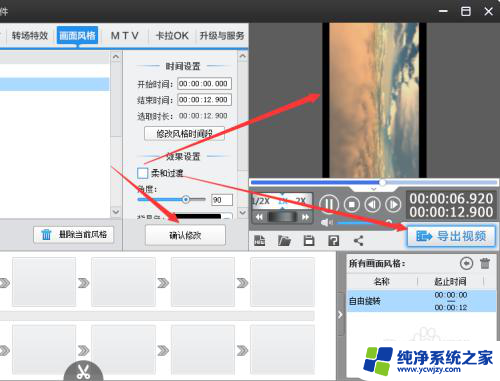
以上是将横屏视频转为竖屏视频的全部内容,如果有不清楚的用户,可以参考小编的步骤进行操作,希望能对大家有所帮助。